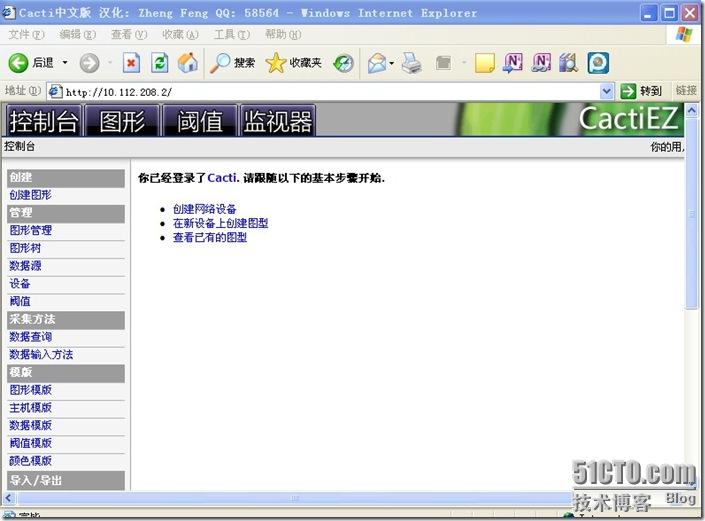Hyper-v下安装网络流量监测图形分析工具 Cacti
网络流量监测图形分析工具Cacti,在虚拟机上安装,易于使用,便于移植,在Vmware上安装的已有介绍,这里略过,这里主要介绍在微软虚拟机Hyper-v上的安装过程。
安装前准备:
1、安装虚拟机Hyper-v
2、下载CactiEZ_V9.1.iso
安装过程:
1、新建虚拟机:
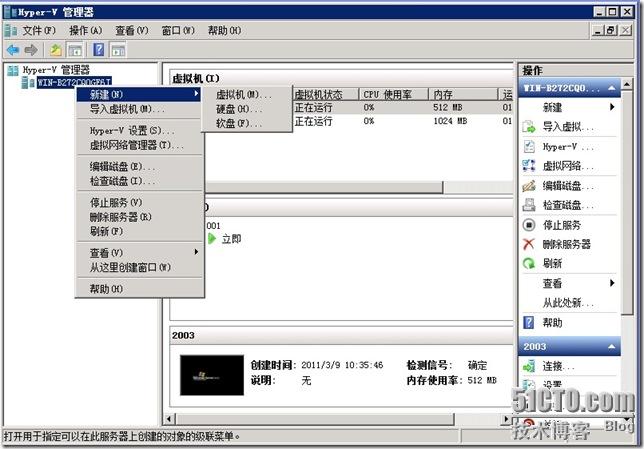
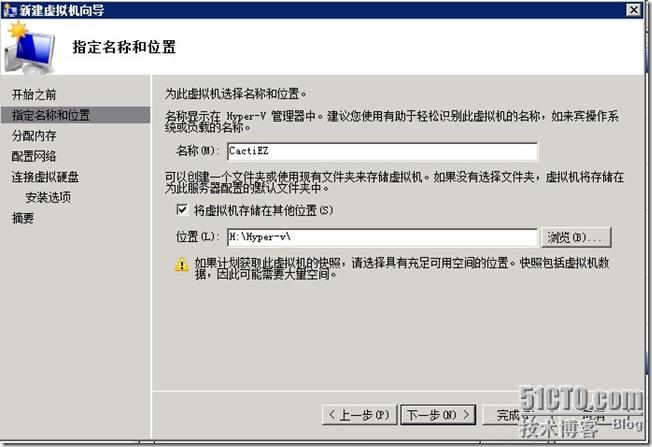
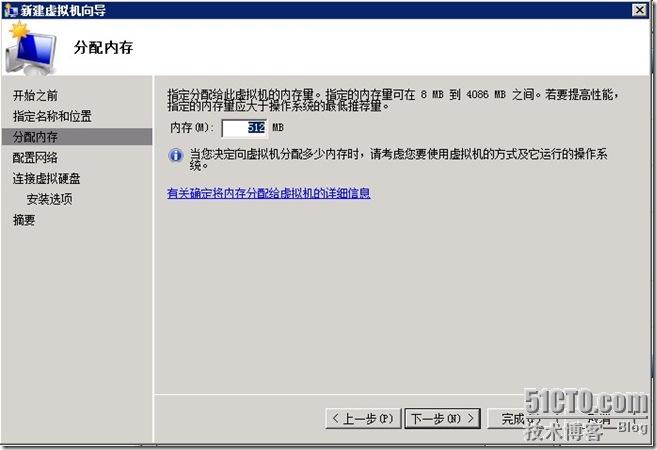
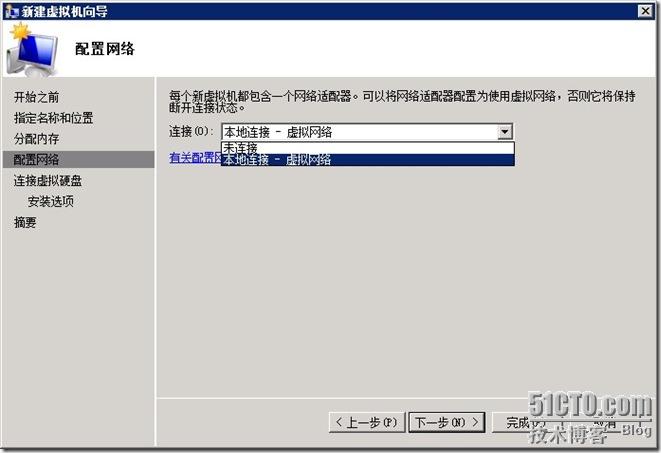
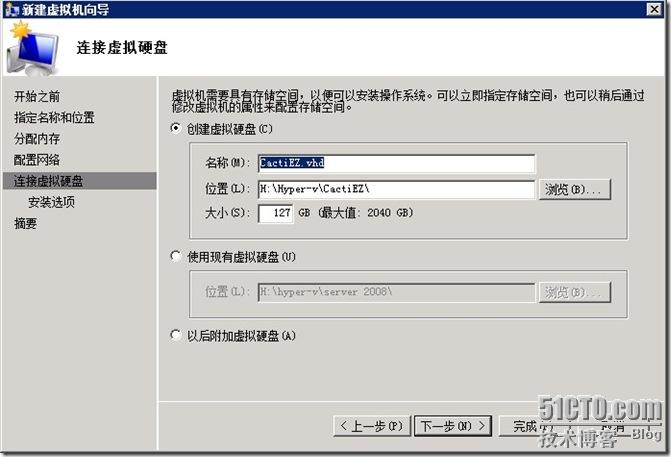
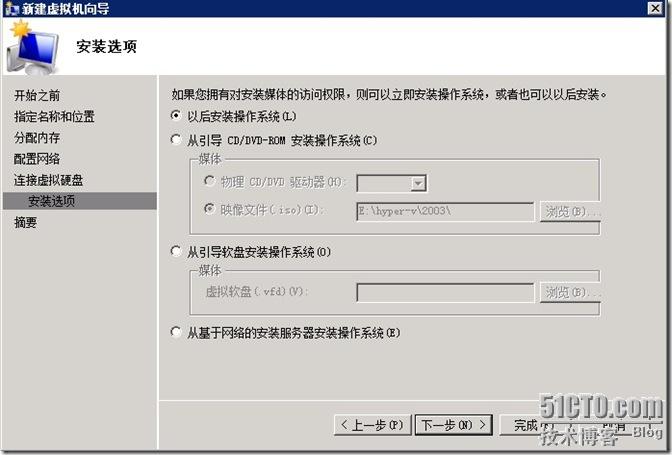
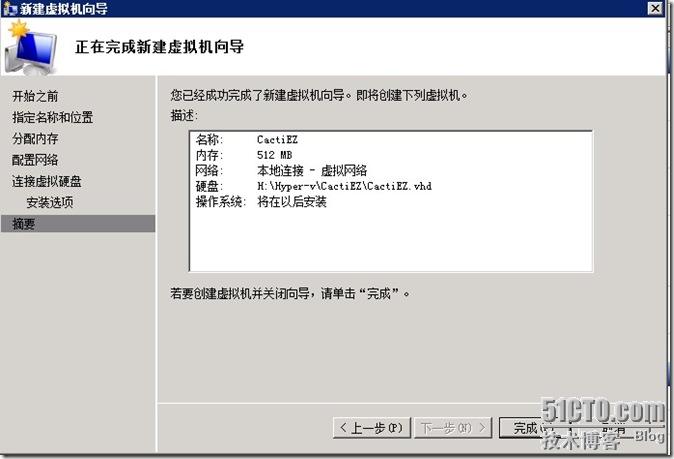
点击设置

点击 添加硬件 旧版网络适配器 这一步很重要,再点击添加,如果不添加,CactiEZ安装完成后就没有网卡,无法配置IP。

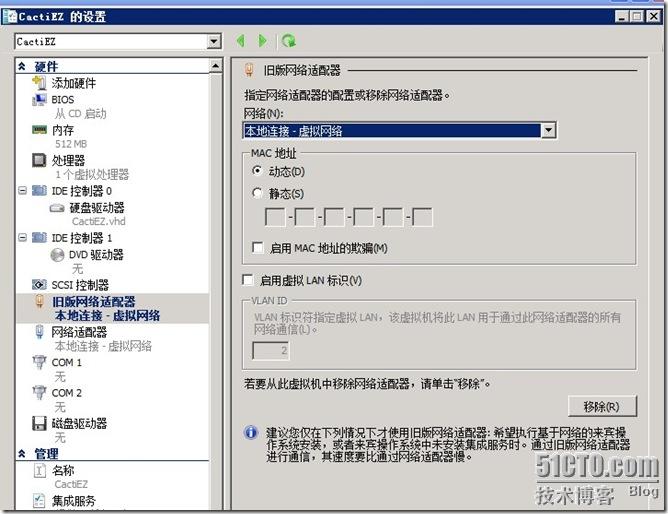
再把先前安装的网络适配置器移除
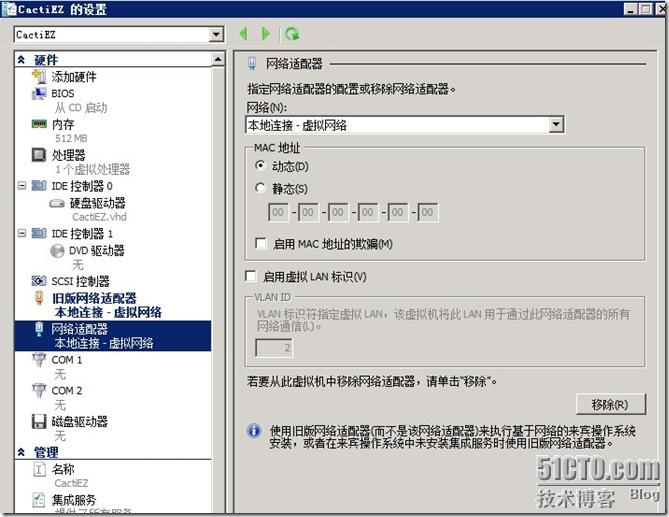
最终设置
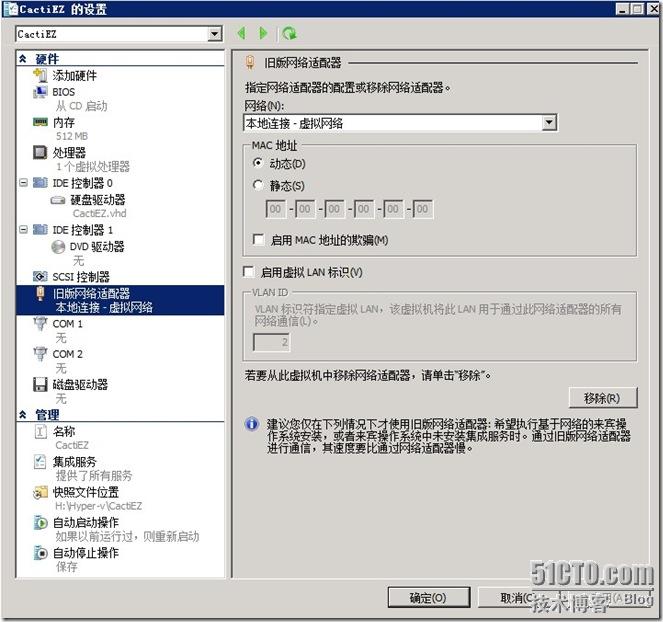
插入CactiCE安装光盘

启动虚拟机 回车
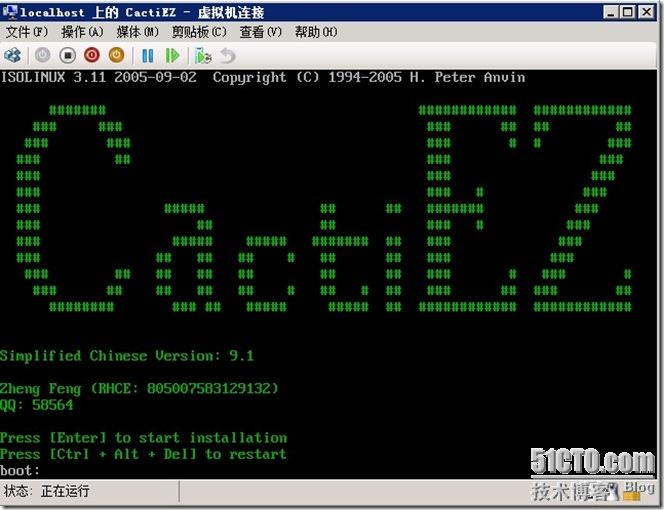
安装过程:
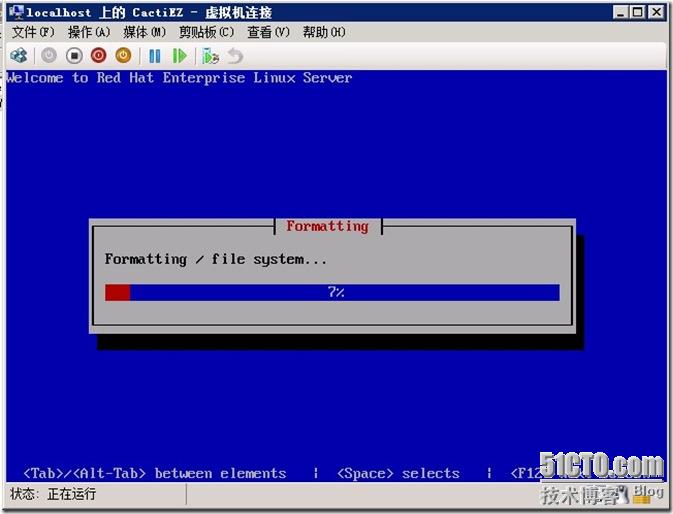
弹出安装光盘后回车
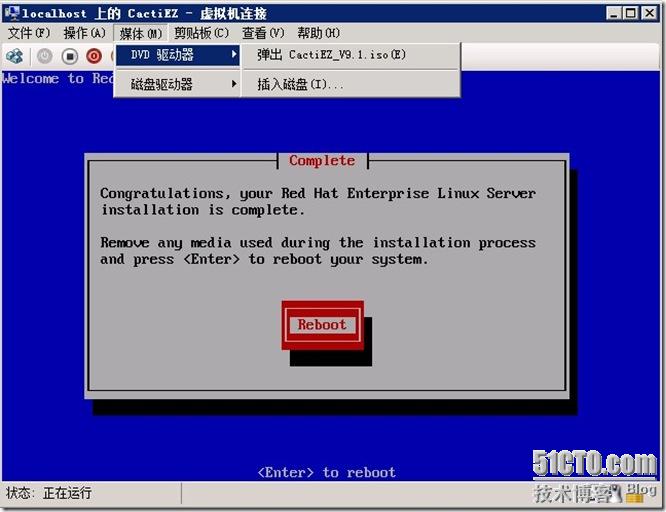
启动CactiCE

root密码: CactiEZ
查看网络配置
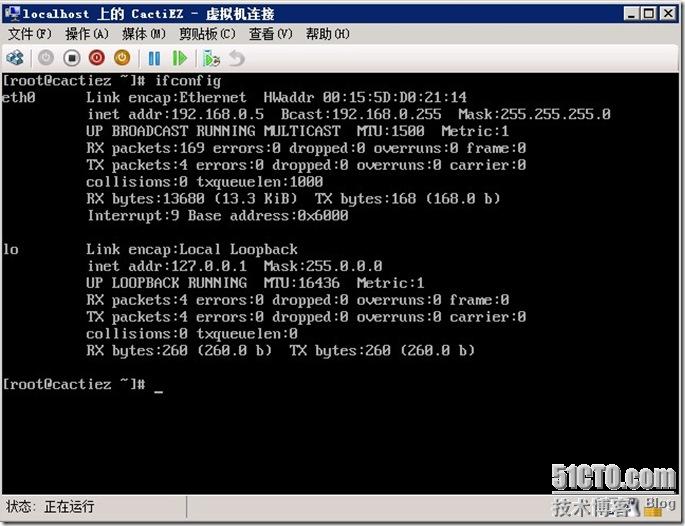
设置网关
Vi /etc/sysconfig/network
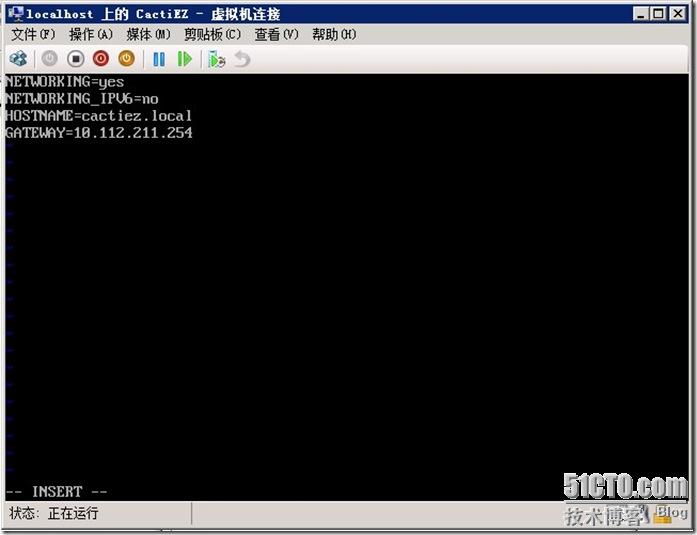
配置IP地址
Vi /etc/sysconfig/network-scripts/ifcfg-eth0
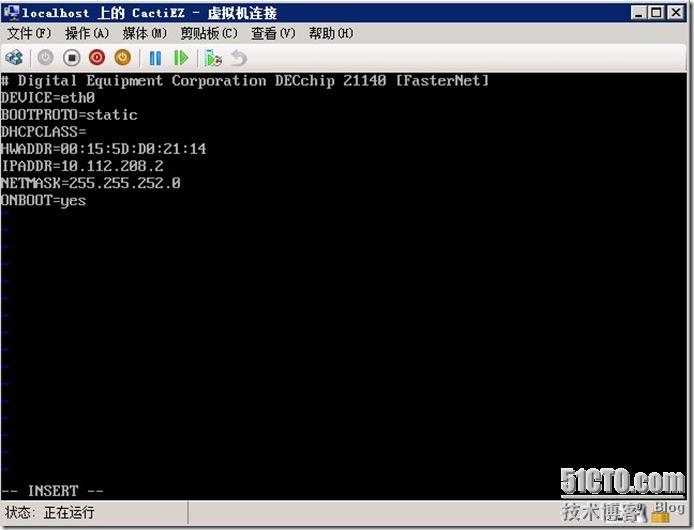
重启CactiEZ reboot
查看配置后的IP配置
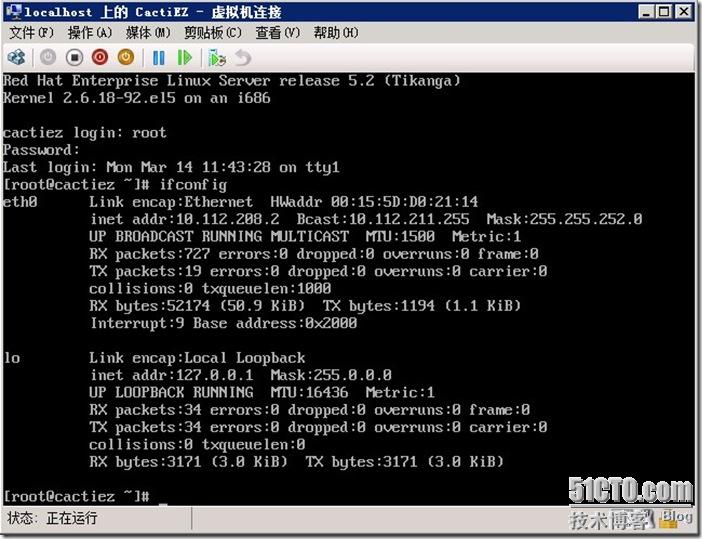
修改密码:passwd
登陆名:admin 密码:admin
测试: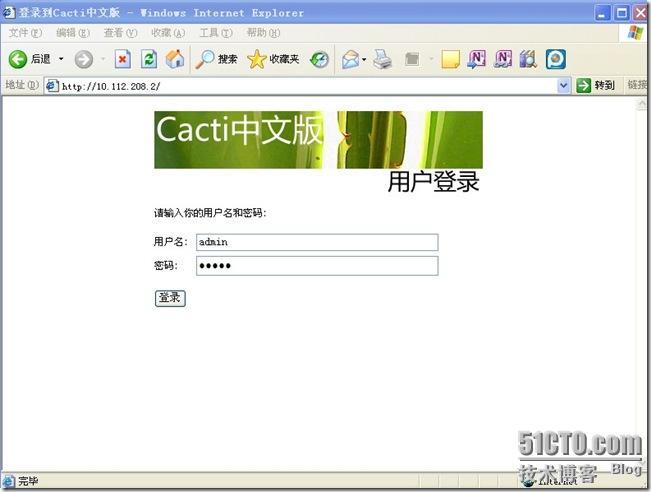
成功: